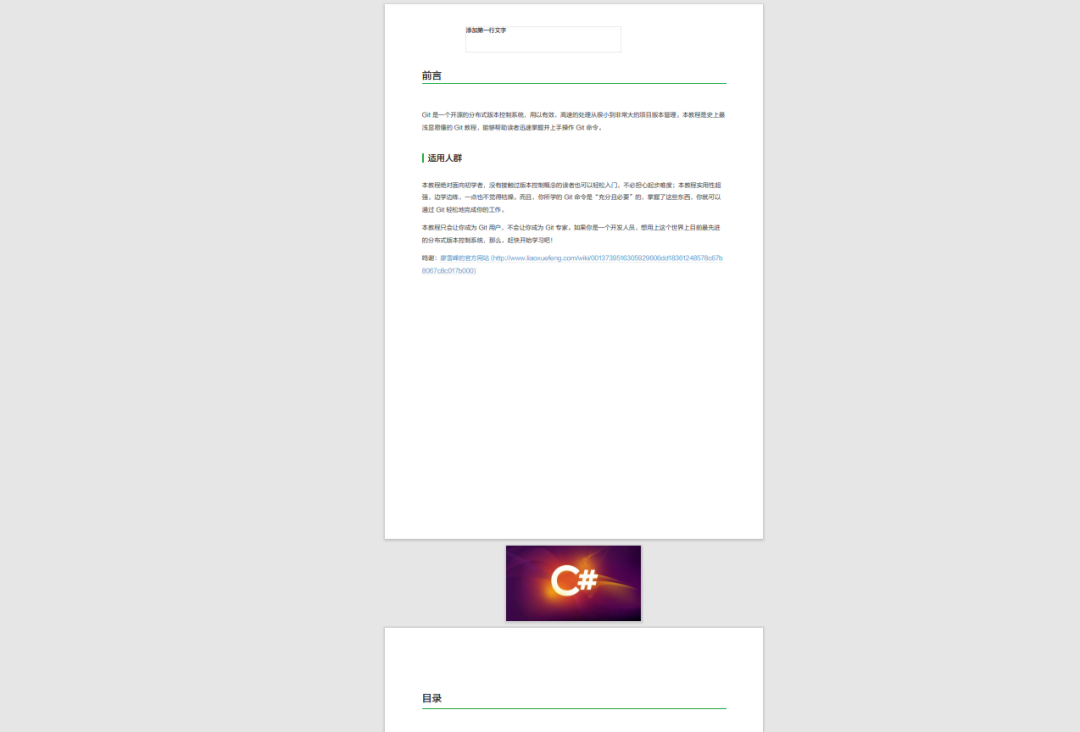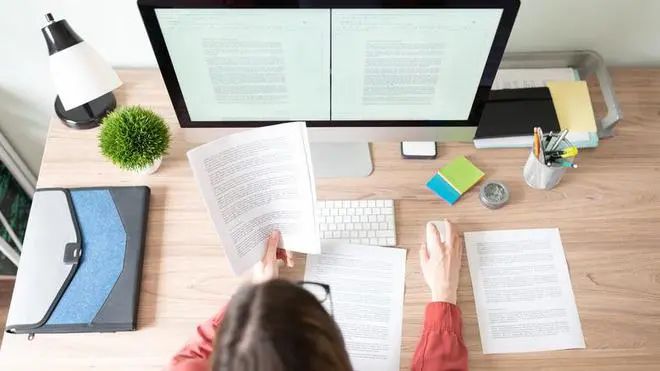
今天给大家推荐一款开源免费的PDF工具套件,可以实现PDF文档编辑、查看、签名、加密、合并、拆分、文档对比等功能。
PDF4QT是一个开源免费的PDF工具套件,通过该工具我们可以实现对PDF文档查看、编辑文档内容、编辑注释和标注、加签名、PDF文档合并拆分、对比差异等实用功能。它基于Qt框架开发的,因此具有跨平台的特性,可以在Linux和Windows操作系统上运行。另外PDF4QT具有丰富的功能和灵活的定制选项,可以满足大家用户对PDF编辑工具的各种需求。有需要的朋友可以下载试一下!
首先双击安装程序进入安装向导界面
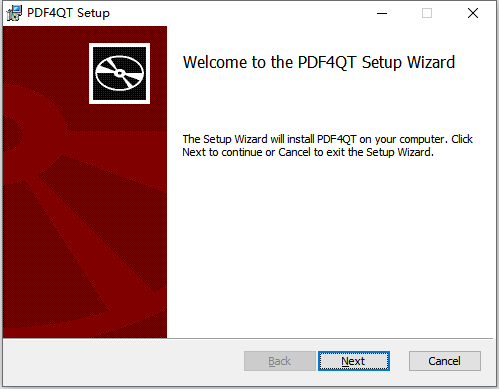
点击Next进入接收软件协议界面
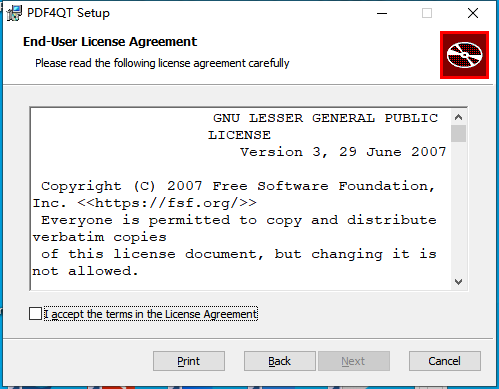
勾选同意软件协议后,点击Next,然后进入软件目录选择。

这里修改为D盘。

接着点击Next进入安装界面。
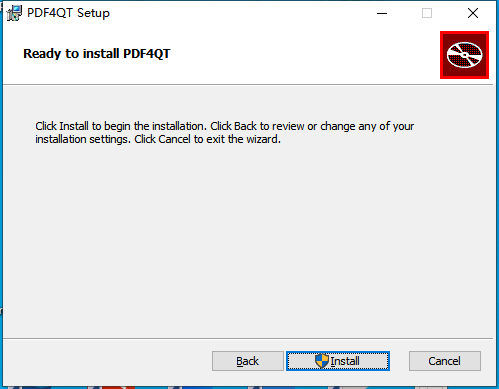
安装过程如下图
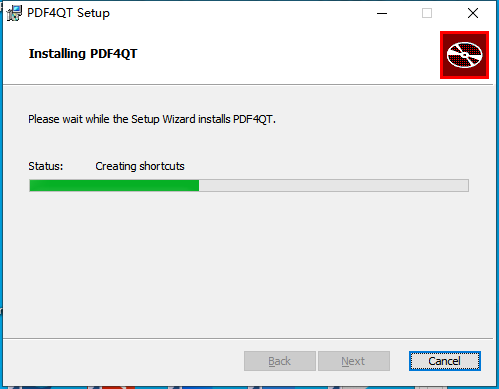
安装成功界面如下
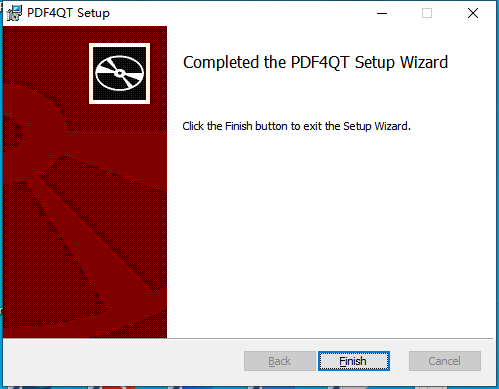
最终安装结束。
软件安装后分成四个工具,具体介绍如下:
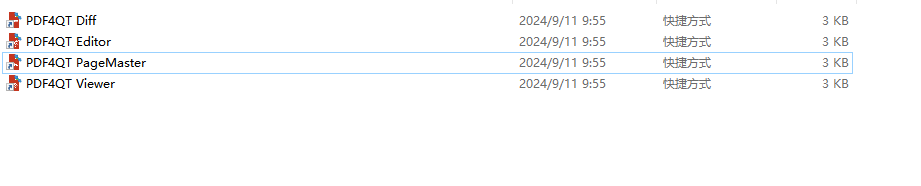
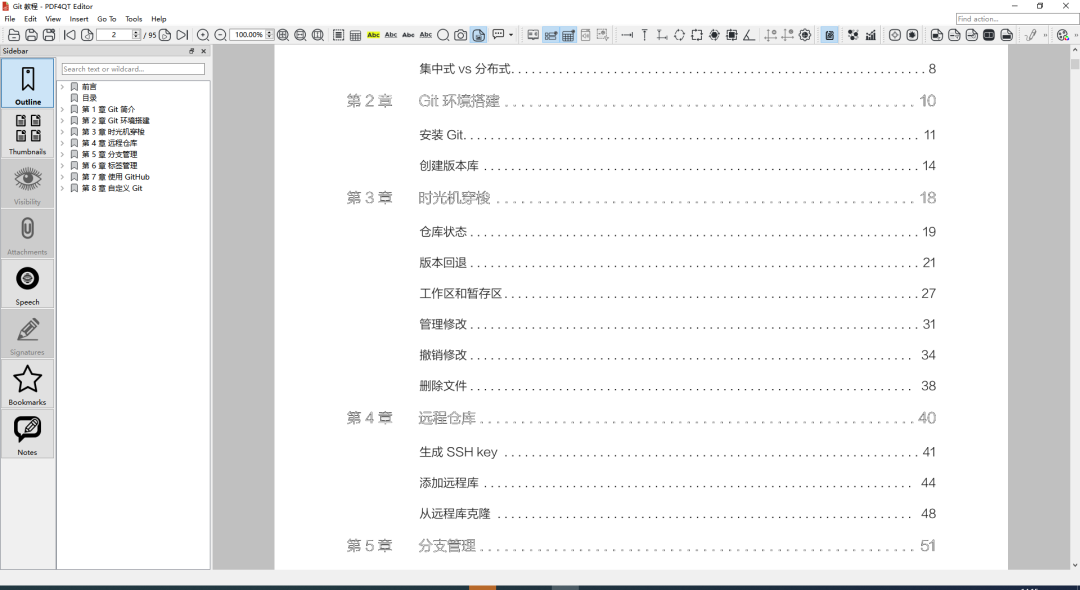
这款工具拥有一系列高级功能,包括加密、文档阅读、数字签名验证、注释编辑、支持使用正则表达式搜索文本、页面转换为图像、文档添加文字等一系列操作。
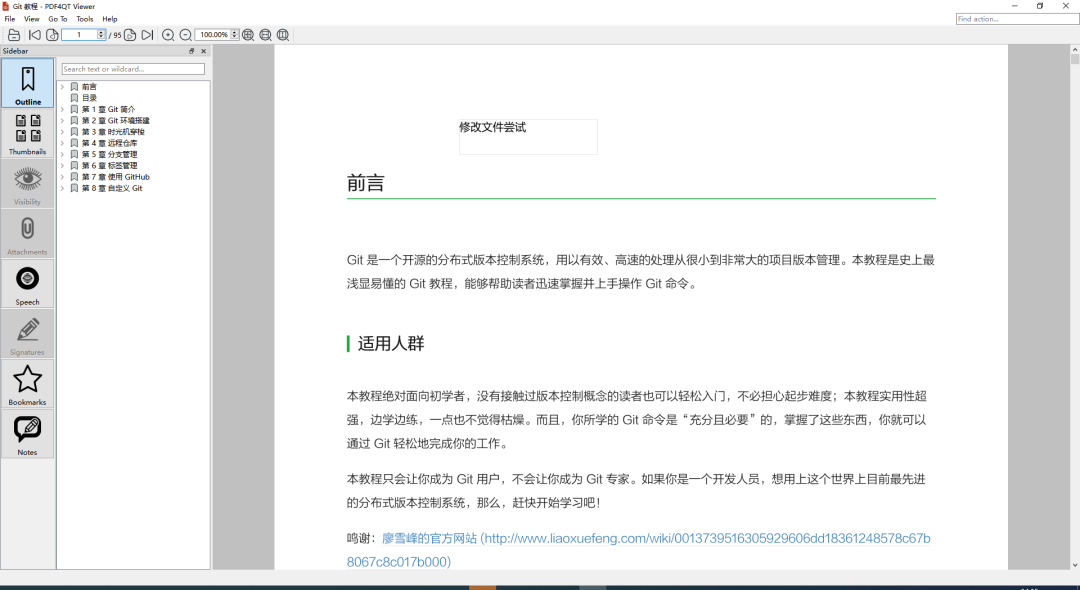
相当于轻量级pdf阅读器,主要是实现pdf的预览,打开pdf文件还是非常快的。
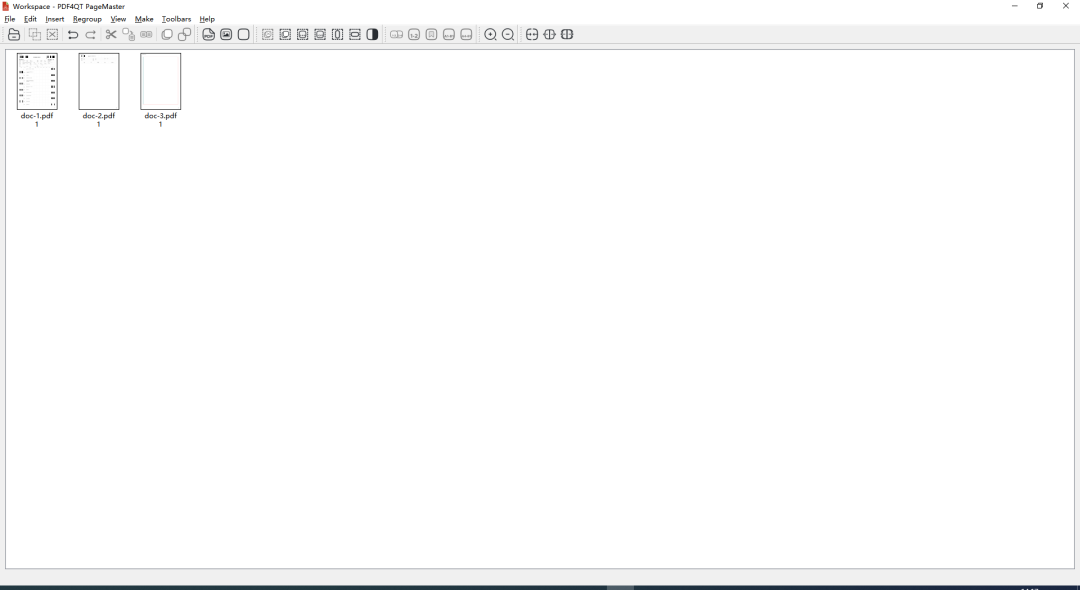
使用该工具可以轻松合并和拆分PDF文档。支持将多个pdf文件合并为单个文件,或将多页的pdf文档其拆分为单页pdf。另外还可以中间插入图片、空白页。
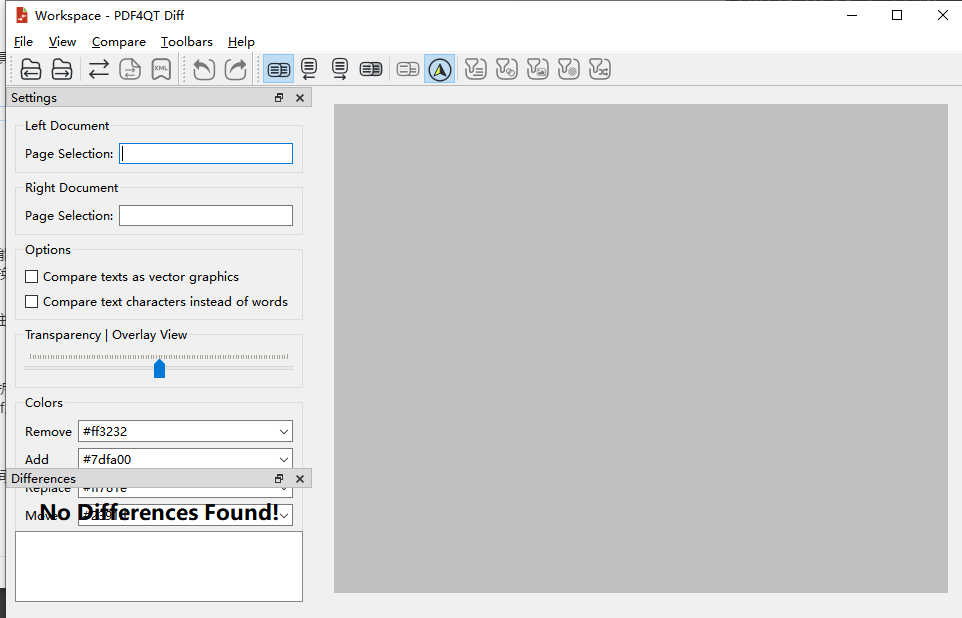
该工具主要实现两个pdf之间对比差异,这对于实际工作当中非常实用。省去了大家人工对比的麻烦。
找到PDF4QT Editor图标,打开软件。然后打开一个PDF文档。
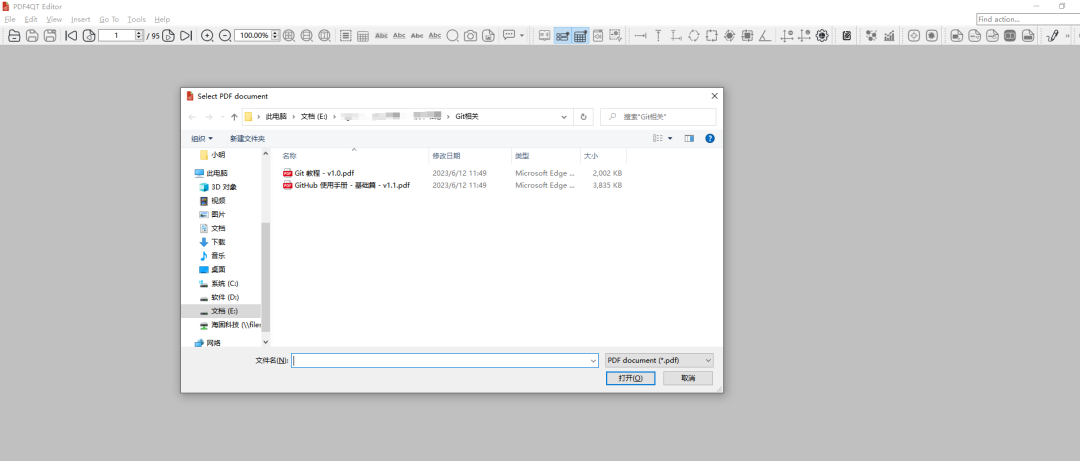
这里选择Git 教程 - v1.0.pdf 文件,然后演示添加文字功能
选择Insert菜单栏,然后选择InlineText 增加文字
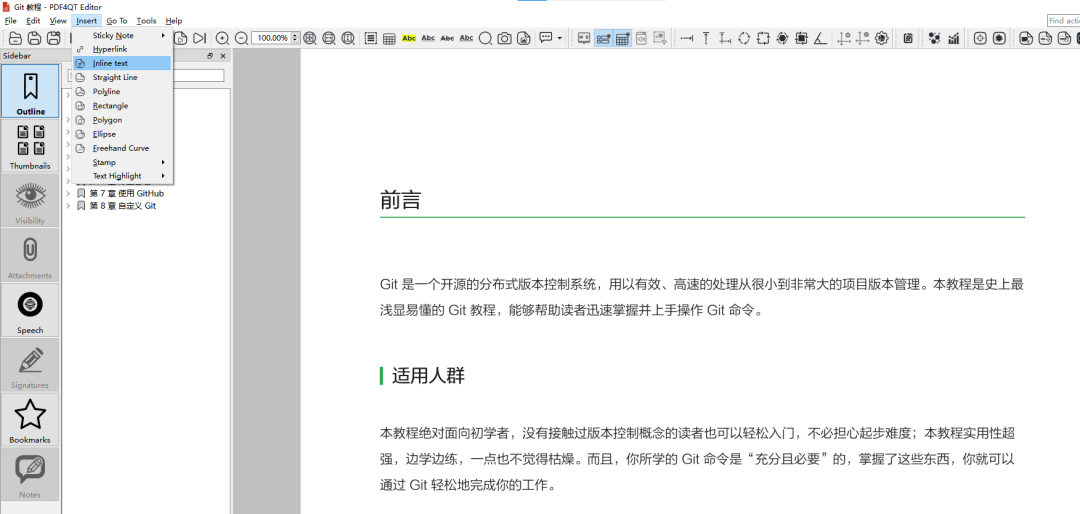
增加文字如下:
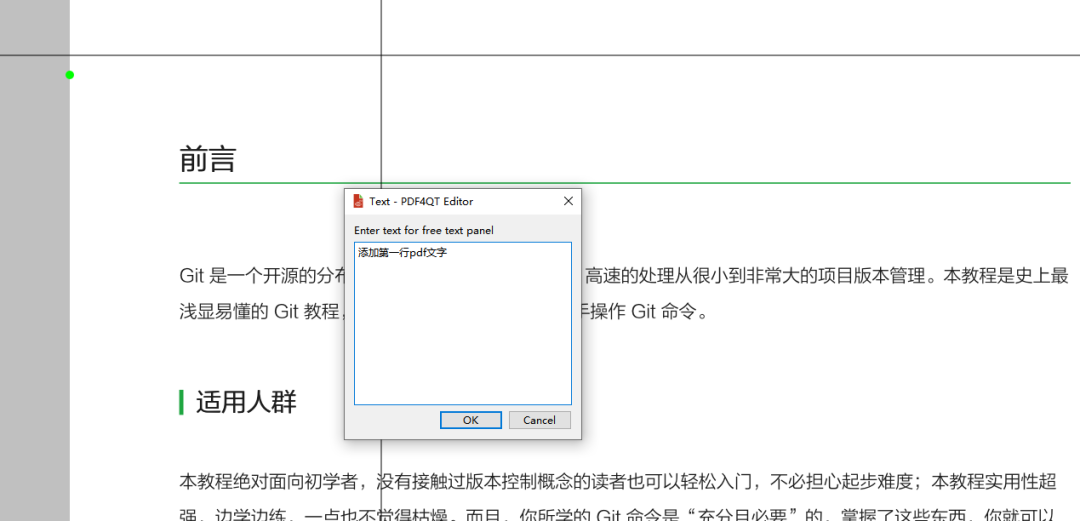
然后点击ok,具体如下图

然后点击保存就可以了。
首先打开PDF4QT DocDiff图标,界面如下:
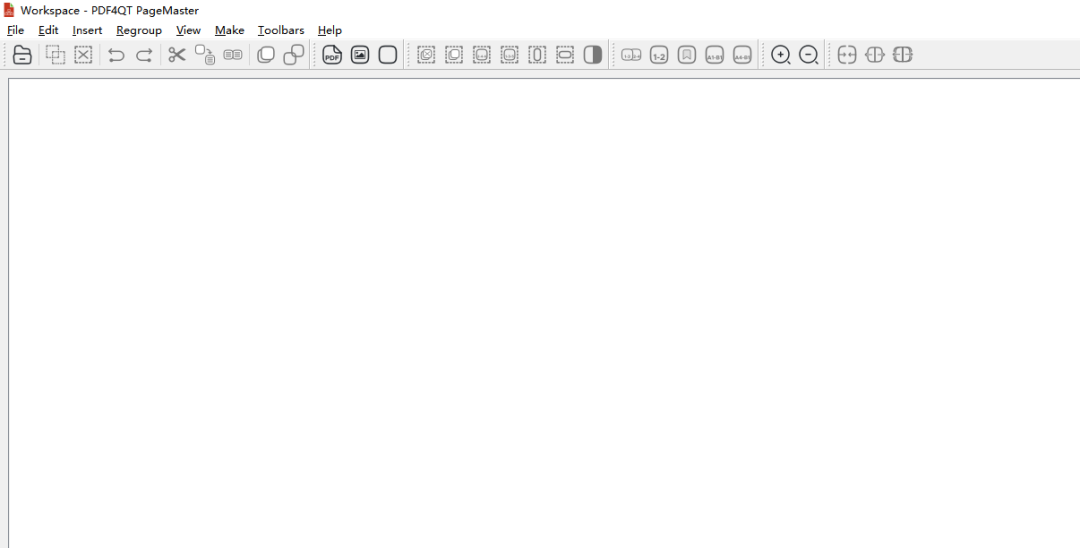
然后添加要拆分的pdf文档,添加成功后,右上角的绿色数字表示页码目前该文档有94页。
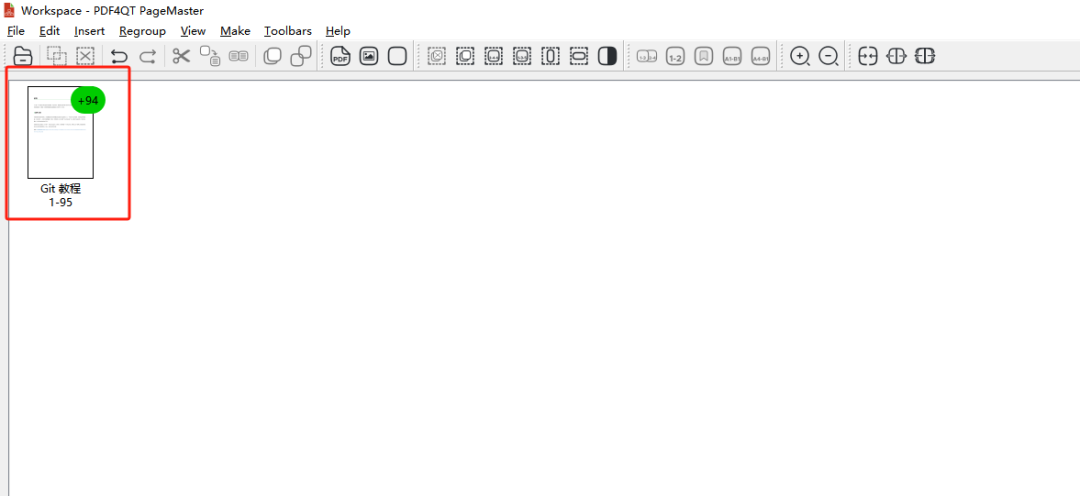
然后进行文档拆分
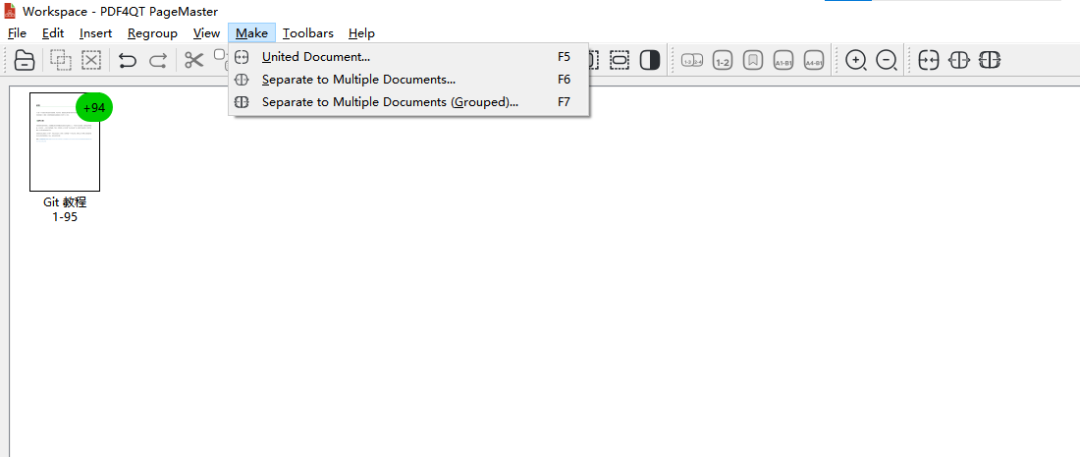
选择第二个选项或者使用快捷键F6,弹出选择输出目录
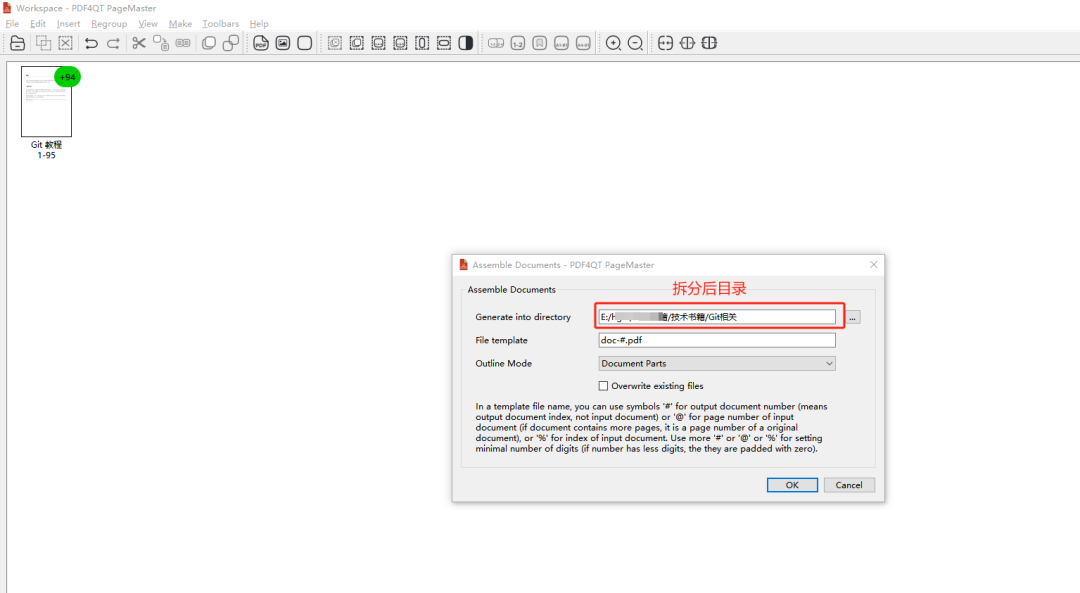
点击ok等待文件生成,结果文件具体如下图:
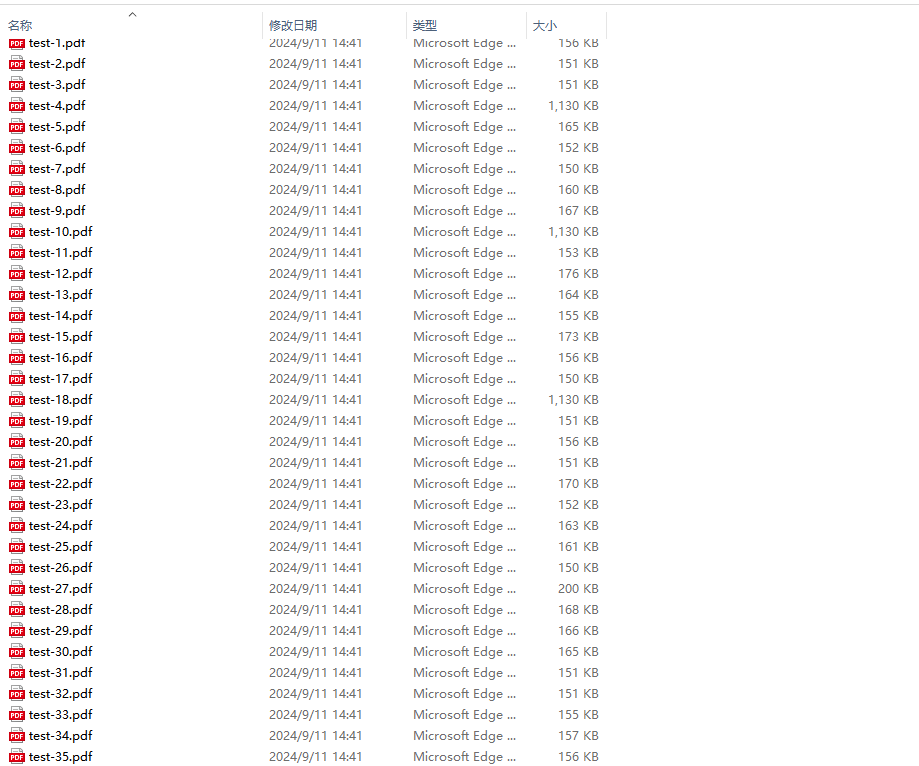
pdf合并也非常简单,具体操作和拆分类似。
首先选择需要合并的文档,这里选择三个文档和一个图片文件。
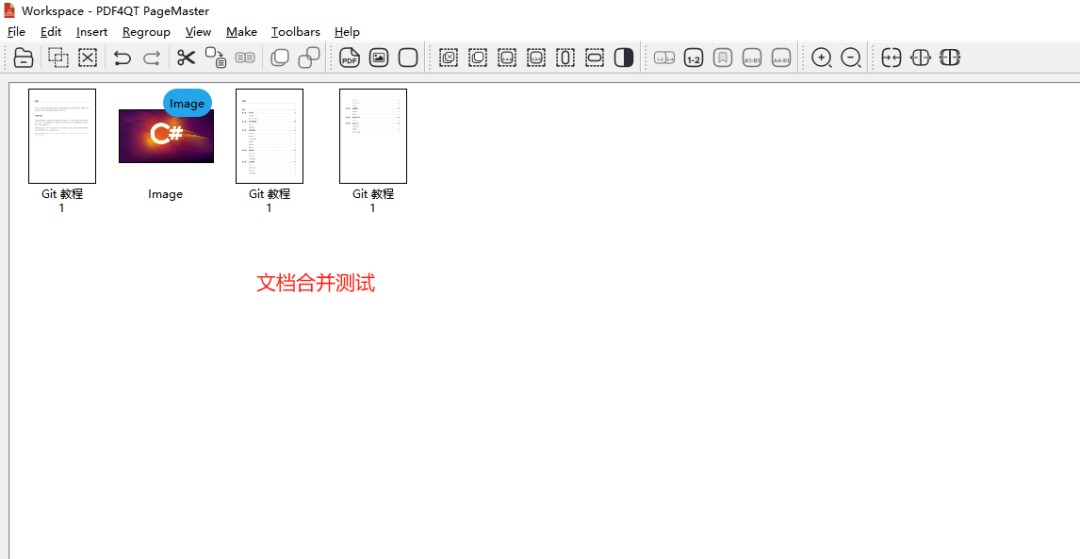
使用快捷键F5直接进行合并
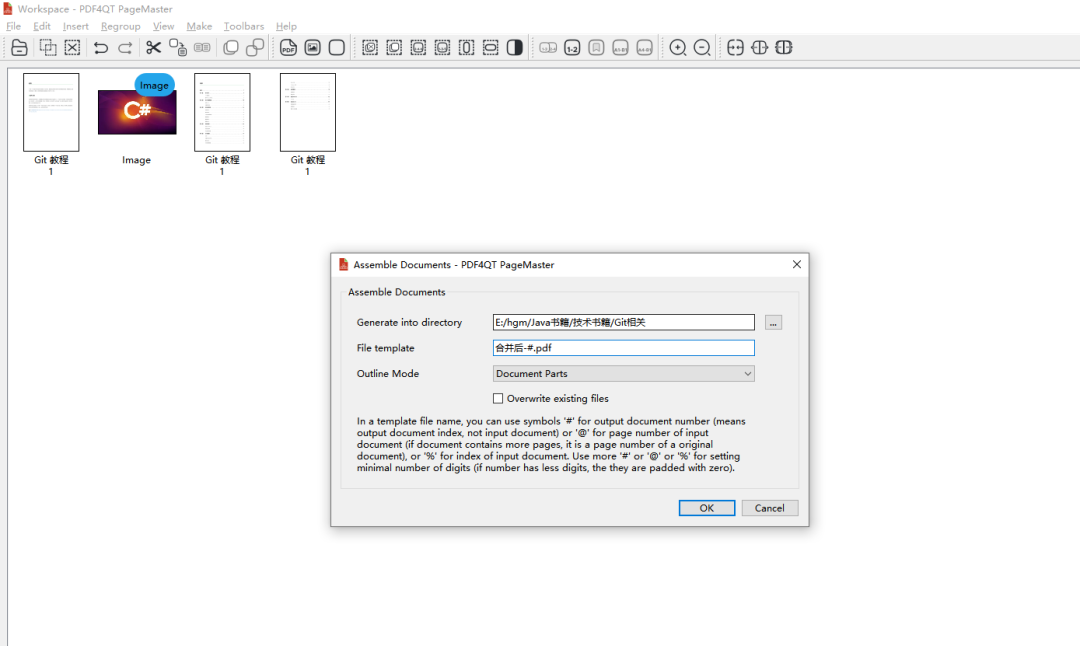
合并后文件如下图: